Skype (Скайп): как установить и зарегистрироваться?
Привет! Ну что же, поговорим сегодня о Skype . На сегодня это наверное самая функциональная программа, которая позволяет общаться как угодно. Я имею введу, что можно позвонить с компьютера на компьютер, причем бесплатно. Можно сделать видео звонок, можно позвонить на обычный телефон, еще можно в чате пообщаться, СМС отправить и даже файлы передать. Это не программа, а просто комбайн общения :).

Хочу сейчас написать о том, как установить и зарегистрироваться в Skype (Скайпе). Сам процесс вроде бы простой, и эта статья для многих может показаться простой и смешной, но есть причины которые подтолкнули меня к написанию этой статьи. Просто компьютеры сейчас начали появляться и за приделами городов, и имею введу поселки.
И меня часто спрашивают как установить и настроить Skype. Родственники которые живут очень далеко есть у многих, а возможность поговорить с ними, увидеть, да еще и бесплатно есть у всех. Нужен просто компьютер подключенный к интернету, (это сейчас уже не большая проблема) и установленная программа Скайп. Собственно ее установкой и настройкой мы сейчас и займемся.
1. Что такое Skype
Как скачать Skype?
Здесь все очень просто, заходим на http://www.skype.com/intl/ru/home/ , Наводим мышку на «Загрузить Skype» и выбираем «Windows» (если у Вас установлена эта операционная система).
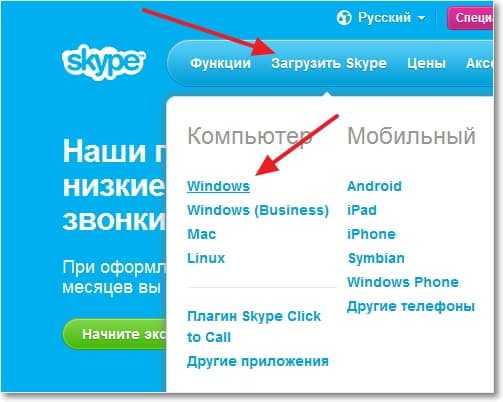
На новой странице нажимаем «Загрузить Skype» .
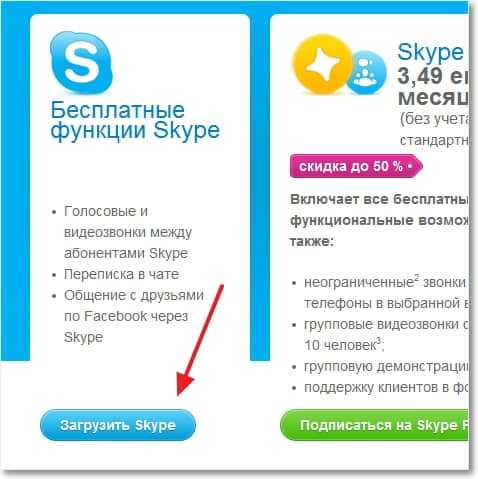
Вас перенаправит на другую страницу и появится окно с предложением сохранить программу. Можно сохранить, а потом запустить, но я советую нажать на «Запуск» , таким образом программа загрузится на компьютер и запустится автоматически, так проще.

После этого появится окно установки, в котором можно выбрать язык и нужно нажать «Я согласен (-на) — далее» .
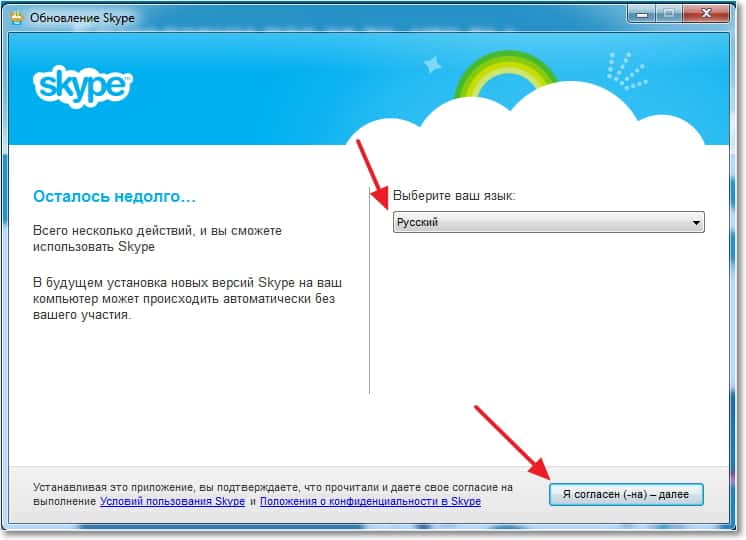
В следующем окне Вы увидите статус установки программы Skype.
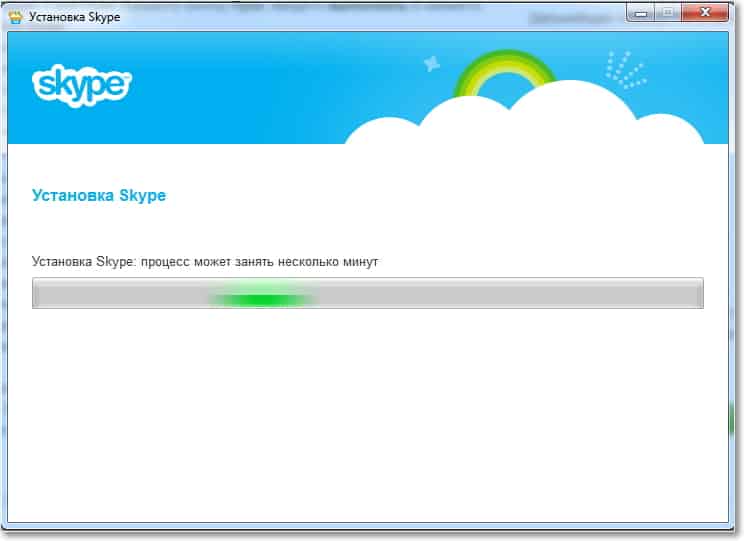
После того, как программа установки скачает дополнительные файлы и установит программу, Вы увидите окно, в котором можно войти в Skype в том случае если Вы уже зарегистрированы. Просто введите свой логин и пароль, затем нажмите «Войти в Skype» . Ну а если Вы хотите зарегистрироваться в Скайпе то нажмите «Регистрация новых пользователей» .
Как пользоваться Скайпом ( Skype )
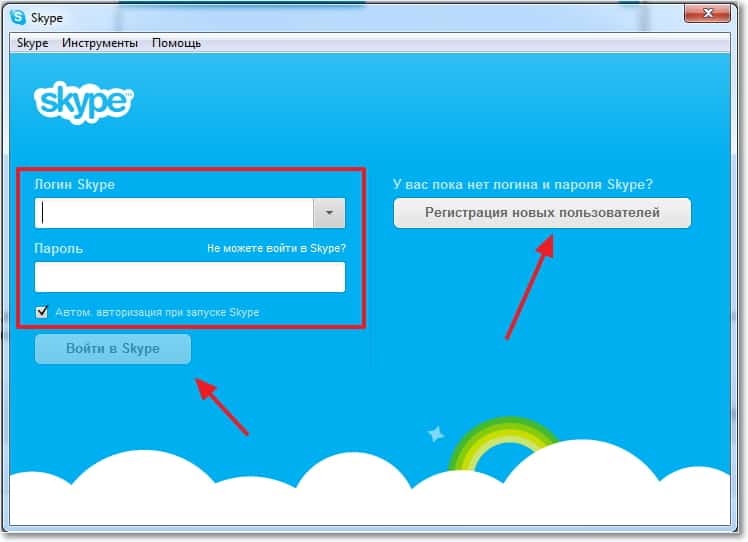
Как зарегистрироваться в Skype (Скайпе)?
Если у Вас уже есть логин и пароль, то Вы просто можете войти в программу, и начать пользоваться ее преимуществами. Ну а если нет, то нужно зарегистрироваться, что мы собственно сейчас и сделаем. После нажатия на кнопку «Регистрация новых пользователей» откроется браузер со страницей на которой нам нужно зарегистрироваться.
Все что нужно сделать, это заполнить несложную форму и нажать «Я согласен (-на) — далее» .
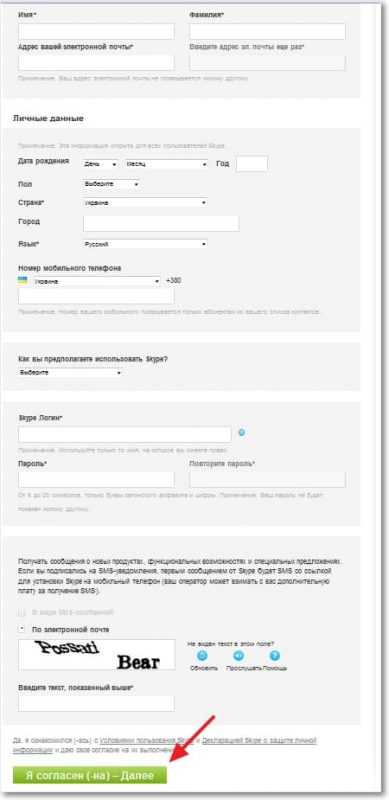
Как войти в Skype?
После регистрации Вы получите логин, который указали в поле Skype логин и пароль, который я советую Вам где нибудь записать или хорошенько запомнить.
После регистрации, нам нужно только прописать логин и пароль в поле для входа в программе Skype.
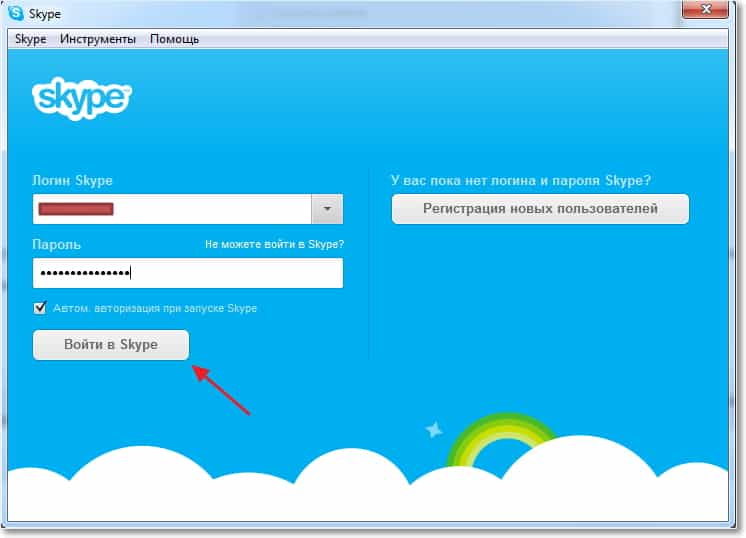
Появится еще окно, в котором нажимаем «Продолжить» .
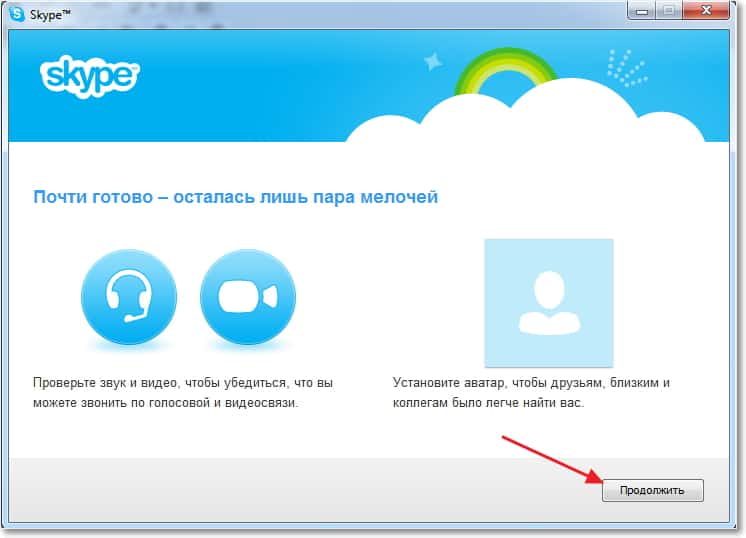
Следующий этап входа в Skype, это проверка звука, микрофона и веб-камеры. Проверяем и нажимаем «Продолжить» . дальше будет предложено установить, аватар, можете согласится, а можете на жать «Отложить» и наконец-то начать пользоваться программой Skype нажав на кнопку «Использовать Skype» .
Вот и все, ми установили и зарегистрировались в Скайпе, теперь можно спросить у своих друзей или родственников логин, добавить его в Skype и наслаждаться общением. Удачи!
Понравилась статья? Оцените её:
Источник: f1comp.ru
Скачать Skype 8.92.0.204 / 7.41.0.101

Skype — мегапопулярная программа, с помощью которой вы можете абсолютно бесплатно совершать голосовые и видеозвонки во все уголки земного шара. Разработчики заявляют о полной конфиденциальности общения и личных данных, что достигается шифрованию трафика (полное описание. )

Рекомендуем популярное
Мощный сервис для проведения видеоконференций. Имеется интегрированное HD-видео и аудио.
Skype — мегапопулярная программа, с помощью которой вы можете абсолютно бесплатно совершать.
TeamSpeak — бесплатное приложение для голосового общения между пользователями через.
Viber — настольная версия популярного мессенджера, который позволяет бесплатно отправлять.
M-Агент — бесплатное приложение для полноценного общения в популярных социальных сетях и.
RaidCall — популярное приложение для настройки связи у геймеров. Идеально подойдет для.
Источник: www.softportal.com
Skype на компьютер
Skype — это компьютерная программа, при помощи которой можно переписываться, разговаривать по интернету и даже видеть своего собеседника. Ее можно бесплатно скачать, самостоятельно установить на компьютер и пользоваться в любое время.
Как и у любого приложения, у Skype есть официальный сайт. И именно оттуда его и нужно скачивать, так как там находится новая 100% легальная версия без вирусов.
Как бесплатно скачать скайп
Откройте официальный сайт приложения. Для этого напечатайте адрес skype.com в верхней строке браузера (программы для интернета) и нажмите кнопку Enter на клавиатуре.
А можно просто щелкнуть здесь, и этот адрес откроется в новой вкладке.

Перейдите в раздел «Загрузки» в верхнем меню и нажмите на кнопку «Скачать Скайп для Windows».

Откроется новая страница и через несколько секунд начнется загрузка. Если она не началась, нажмите на надпись «Попробуйте еще раз».
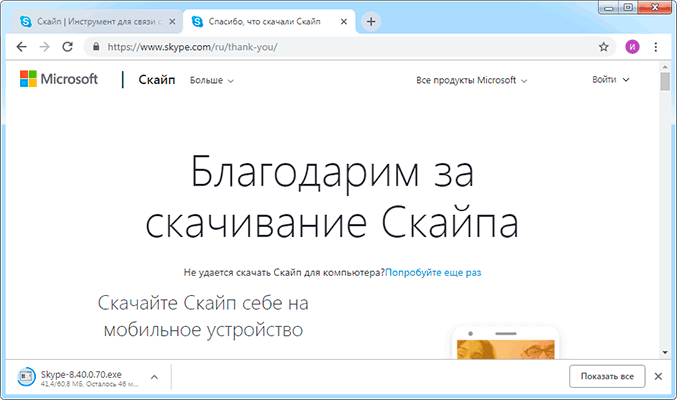
После загрузки нужно открыть полученный файл. Сделать это можно прямо в браузере (программе для интернета) или через папку компьютера под названием «Загрузки».
Подробнее о том, куда загружаются файлы и как их потом открыть, читайте в этом уроке.
Как установить скайп на компьютер
После открытия скачанного файла появляется вот такое окошко. Нажмите «Запустить».

Появится вот такое окошко. В нем указан язык, на котором будет работать Skype. Если нужен другой, то выберите его из списка. Затем щелкните по «Я согласен (–на) — далее».

Не отключайте Интернет во время установки, иначе Skype не запустится!
Далее нам предлагают добавить плагин Click to Call в браузер. Эта специальная примочка, которая умеет распознавать «скайпы» и номера телефонов на сайтах. Щелкнув по такому номеру, он начнет автоматически набираться в приложении.
Вроде как штука полезная, но, честно говоря, слишком уж навязчивая – вставляется везде, где только можно. Я ее никогда не устанавливаю.
Для отмены загрузки плагина нужно просто убрать птичку внизу окошка и нажать «Продолжить».

Дальше нам предлагают поменять поисковую систему и начальную страницу браузера. Вот этого точно делать не нужно – уберите и одну и вторую птичку внизу окошка и нажмите «Продолжить».

Начнется установка. Дождитесь ее окончания.
Иногда этот процесс может затянуться. Все зависит от стабильности и скорости вашего интернета.

Когда программа установится, появится окошко входа. Напечатайте свое имя в скайпе (логин) и пароль от него, после чего нажмите на «Войти».

Откроется программа со всеми ее возможностями, а также с вашими контактами и перепиской.

И еще на Рабочем столе (экране компьютера) появится значок для запуска. А также его можно открыть через Пуск.

Если вы не имеете своего имени/пароля в системе, его нужно будет получить. О том, как это сделать читайте в уроке «Как зарегистрироваться в Skype».
Без имени и пароля пользоваться программой невозможно!
Источник: neumeka.ru
Скачать бесплатно Skype (Скайп) 8.83.0.409 на русском для Windows

Любителям общения обязательно нужно скачать бесплатно Skype. Skype (Скайп) представляет собой бесплатную программу для звонков на компьютеры, где установлена этот клиент, а также на мобильные телефоны и городские номера.
Программа Skype осуществляет связь между двумя абонентами посредством сети интернет. От качества соединения и скорости интернет-линии зависит и качество видеозвонка (или простого аудиозвонка). Для полноценного пользования Скайп необходимо скачать бесплатно последнюю версию без регистрации и СМС с нашего сайта программу на ПК, подключиться к сети интернет и настроить веб-камеру с микрофоном. Звонки на другие компьютеры пользователям Skype бесплатны, а вот звонки на мобильные и городские номера имеет невысокую цену. Разобраться в программе будет не сложно, т.к. меню в Скайп переведено на русский язык.
Также программа Скайп предоставляет бесплатную возможность проводить видеоконференции. Функция мгновенного обмена сообщений позволяет создавать онлайн-конференции с участием 100 человек. Также радует защита информации – все передаваемые и получаемые сообщения, чаты, файлы, а также речь автоматически шифруется в Скайп, следовательно, даже если информация будет перехвачена, воспользоваться этой информацией третьим лицам не удастся. Представленный для скачивания на нашем сайте Скайп на русском языке и мы всегда стараемся обновлять его до последней версии.
Чтобы скачать бесплатно Skype на русском языке последнюю версию для Windows без всяких регистраций, нужно просто перейти по ссылке ниже.
Скачать бесплатно Skype (Скайп) 8.83.0.409
| Версия: | 8.83.0.409 |
| Русский язык: | Да |
| Разработчик: | Skype Technologies |
| Операционка: | Windows 11 / 10 / 7 / 8 / XP / Vista |
| Размер: | 83 Mb |
Источник: besplatnye-programmy.com